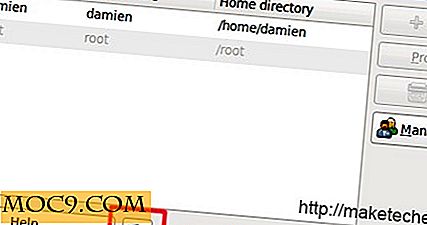Behöver du lämna din dator? 7 sätt att snabbt stänga av din Windows-skärm
Säg att du var tvungen att delta i en nödsituation. Eller det var den tiden som din chef ropade ditt namn i den märkliga tonen. Tonen som innebar att du har goofed big time. Den mest populära är trycket att besöka toaletten.
Naturligtvis måste du lämna datorn och delta i andra relevanta frågor varje gång. Men det finns risker kopplade, särskilt om du inte stänger av skärmen.
Någon kunde få tillgång till dina data och använda den för skadliga ändamål. Eller de skulle kunna förstöra en hel dags arbete när de gick igenom din dator.
För att förhindra att något händer här är sju sätt att stänga av Windows PC-skärmen snabbare.
1. Använd dina Windows Power Management-inställningar
Du kan skapa en anpassad inställning som tvingar din dator att stänga av skärmen från den här inställningen. För att göra detta måste du göra följande:
1. Gå till datorns Kontrollpanel och leta efter villkoren "ändra vad strömbrytarna gör."

2. Klicka på resultatet och sätt på datorn för att sova varje gång du trycker på strömbrytaren. Du kan göra det genom att klicka på rullgardinsmenyn.

3. Spara dina inställningar så fort du är färdig.

2. Ställ in ström och sömninställningar
Använda ströminställningarna är ett effektivt sätt att stänga av Windows PC-skärmen snabbt. Det är särskilt användbart när du måste gå bort från din dator vid ett ögonblick. Det fungerar genom att stänga av displayen efter en viss tid. Så här gör du det här:
1. Gå till Windows-sökning och sök efter "power & sleep settings" (du måste använda ampersand-tecknet)

2. Klicka på resultatet. Det ska presentera en skärm som ser ut så här

3. Klicka nu på de två första rullgardinsmenyerna och ställ in skärmen för att gå av på två minuter

4. Repetera samma steg för sömninställningarna också.

Det är allt. Nästa gång du går bort från din dator kan du vara säker på att det skulle gå och sova efter två minuter.
3. Stäng av Windows PC-skärmen med hjälp av tangentbordsgenväg
Windows har mycket inbyggd genväg för många funktioner. Det finns också en som du kan använda för att stänga av datorns skärm snabbare. Följ stegen nedan för att uppnå detta.
1. Gå till skrivbordet / startskärmen. Detta är viktigt eftersom nästa steg bara fungerar på startskärmen.
2. Tryck på tangentbordskombinationsnyckeln Alt + F4.

3. Välj "Sova" och din PC-skärm stängs av omedelbart.
4. Använda ett BAT-skript
Ett BAT-skript är en körbar fil för Windows. Du kan köra den från kommandotolkverktyget. Du kan använda manuset för att stänga av Windows PC-skärmen och det är säkert också.
Så här använder du BAT-skriptet:
1. Ladda ner BAT-filen och placera den på skrivbordet.

2. Högerklicka och välj "Kör som administratör". Detta stänger din PC-skärm omedelbart.
5. Använd DisplayOff Tool
DisplayOff är ett gratis verktygsprogram som är utformat för att hjälpa dig att stänga av din Windows PC-skärm. Det är lätt att använda och har inget grafiskt användargränssnitt. Du kör det som om du kör en BAT-fil.
Så här använder du DisplayOff-verktyg:
- Ladda ner verktyget
- Kör som administratör
- Din Windows PC-skärm kommer att gå direkt av.
6. Använd Dark Tool för att stänga av Windows PC-skärm
Mörk är ett litet verktyg som du kan installera för att snabbt stänga din Windows PC-skärm. Det kräver installation. Efter installationen placerar den en ikon som en genväg i Windows-aktivitetsfältet.
1. Hämta och installera Dark Tool.

2. Starta det mörka verktyget. Det kommer att skapa en ikon på din aktivitetsfält.
![]()
3. Klicka på ikonen för att stänga av skärmen
7. Använd Blacktop Tool för att stänga av Windows PC-skärm
Det svarta toppverktyget är som Windows BAT-filen, förutom att det låter dig använda en snabbtangent för att köra den istället för att klicka på den. Genvägen är Ctrl + Alt + B.
Du kan ladda ner det här verktyget på Softpedia.
Wrapping this Up
Att stänga av din Windows PC-skärm borde inte vara en tråkig uppgift. Ovanstående steg bör vara mer än tillräckligt för att hjälpa dig att uppnå det. Så när du behöver stänga din PC-skärm, kom ihåg att du har många alternativ.